有时候我们可能会买一个扩展显示屏。现在Intel的CPU一般都集成了显卡,下面就给大家介绍一下如何通过设置集成显卡来让电脑内容在两个屏幕上显示。
电脑如何设置双屏显示——工具/原料扩展显示屏
电脑如何设置双屏显示——方法/步骤电脑如何设置双屏显示 1、
将扩展显示屏的电源线接好,并将数据线连到电脑。如下图
电脑如何设置双屏显示 2、
在桌面空白处单击右键,依次选择“图形选项”--“输出至”,在后面弹出的子菜单中有四个选项,不同的选项对应不同的输出选项,下面依次讲解。如下图
电脑如何设置双屏显示 3、
A:输出至监视器代表在扩展屏幕上显示,而电脑主机的屏幕不显示。效果如下
电脑如何设置双屏显示 4、
B:输出至内置显示器代表在电脑自带的显示器上显示,而扩展显示屏上不显示。效果如下
电脑如何设置双屏显示_双屏显示
电脑如何设置双屏显示 5、
C:输出至双显示复制代表在电脑自带的显示器和扩展显示器上显示同样的内容。效果如下
电脑如何设置双屏显示_双屏显示
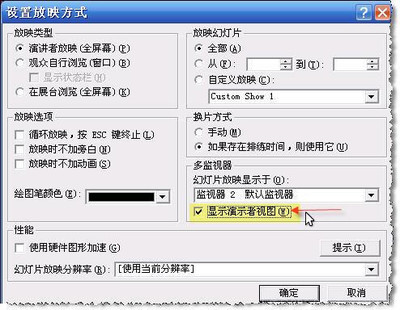
电脑如何设置双屏显示 6、
D:输出至扩展桌面代表在在电脑自带的显示器和扩展显示器上显示不同的内容。“监视器+内置显示器”代表扩展屏幕是主屏幕而内置显示器是副屏幕。“内置显示器+监视器”代表内置显示器是主屏幕而扩展屏幕是副屏幕。效果如下
电脑如何设置双屏显示_双屏显示
 爱华网
爱华网



